

【电脑】第4期分享
加密方法如下
1、右侧下载插件
2、通过右侧链接把『022』工具下载到电脑上。
3、鼠标右击【022】压缩包选择【解压到022】。
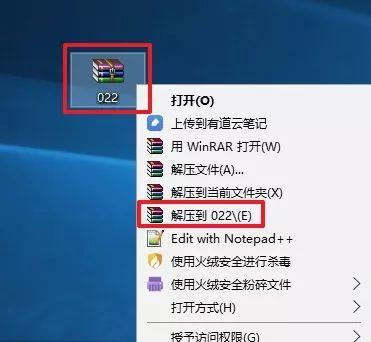
4、打开解压后的文件夹,鼠标右击【022】选择【复制】。
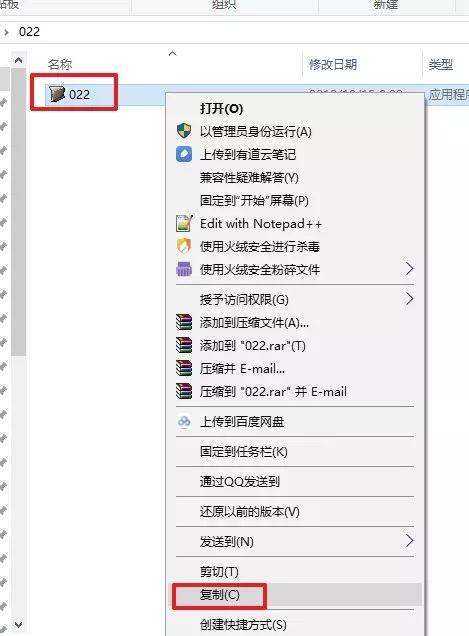
5、打开需要加密的文件夹,鼠标右击选择【粘贴】(我这里将对电脑磁盘E盘下的文件夹进行加密处理,所以直接打开E盘)。
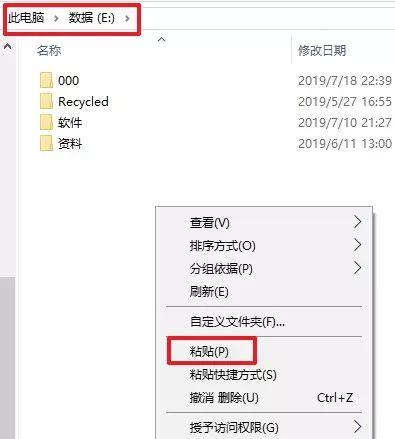

6、双击打开【022】加密工具。
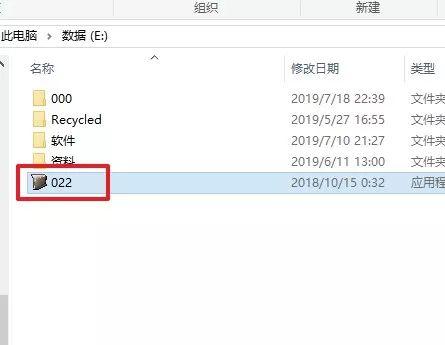
7、设置文件夹加密后的访问密码,点击【加密】(这个密码是今后自己打开这个文件夹的密码,如果忘记密码,文件夹将无法打开,也无法找回,请牢记自己设置的密码)。
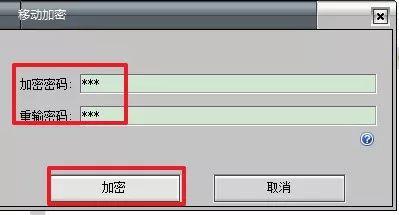
8、加密完成。我们想要打开自己加密的文件夹,直接双击加密文件夹下的【022】应用程序,输入密码点击【解密】即可。
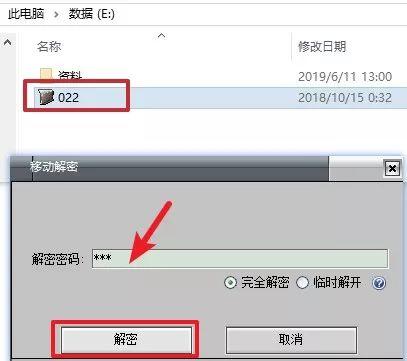



![[023]室内设计预算报价软件破解版下载](https://www.sj55.cn/wp-content/uploads/2020/05/4e82e4bced12593-13.jpg)
![[026]Max快速布景工具(笔刷种植+沿线种植+范围种植+自动批处理+批量替换+批量地面捕捉)](https://www.sj55.cn/wp-content/uploads/2019/05/4e82e4bced12593-58.jpg)
![[028]CAD高版本转出低版本软件Acme CAD Converter 2019汉化最新版](https://www.sj55.cn/wp-content/uploads/2020/05/4e82e4bced12593-18.jpg)